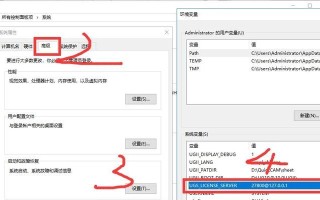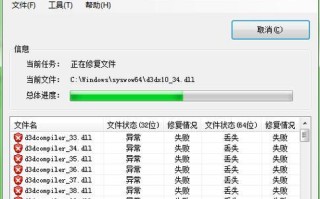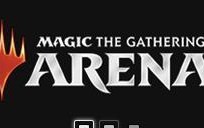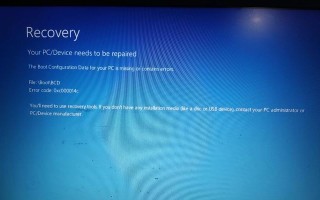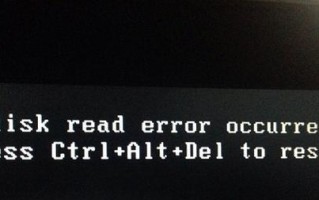在使用电脑过程中,我们常常会遇到电脑声音提示错误无法播放的问题。这种情况会给我们的日常使用带来不便,特别是在需要进行音频或视频播放的时候。本文将为大家介绍一些解决电脑声音播放问题的方法,希望能够帮助大家解决这一困扰。
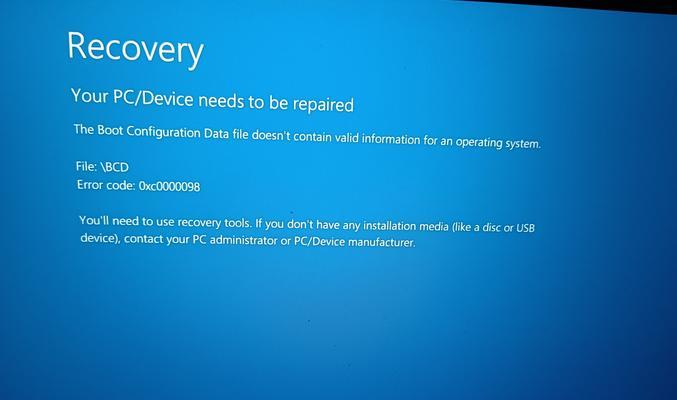
1.检查音量设置
检查电脑的音量设置,确保音量没有被静音或调低。在任务栏上找到音量图标,右键点击打开音量设置,确认音量是否正常。
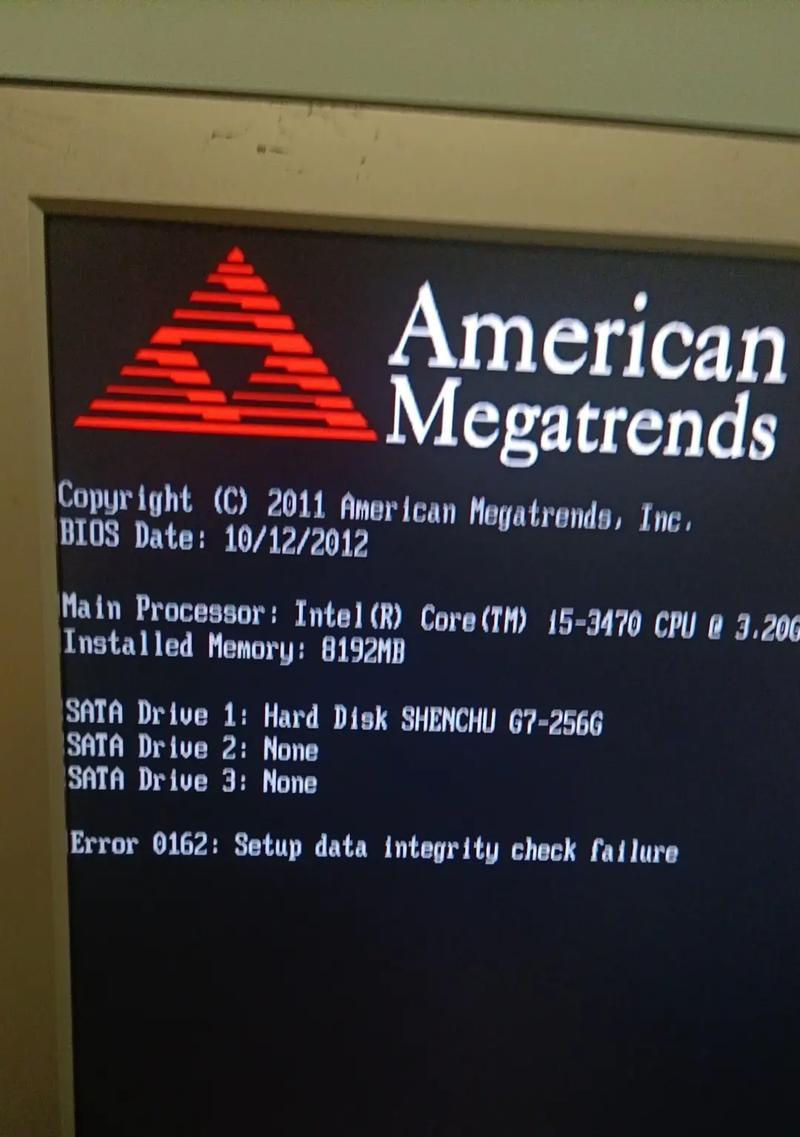
2.检查扬声器连接
检查扬声器是否正确连接到电脑的音频输出接口,确保插头没有松动或者接触不良。
3.检查驱动程序

打开设备管理器,找到声音、视频和游戏控制器选项,查看是否存在驱动程序问题。如有问题,可以尝试更新或重新安装驱动程序。
4.检查系统声音设置
进入控制面板,找到“声音”选项,确保默认输出设备和通信设备设置正确,也可以尝试更改默认设备。
5.检查应用程序设置
有些应用程序可能会有自己的声音设置,例如媒体播放器或游戏软件。打开相应的程序,检查其声音设置,确保没有被静音或调低。
6.执行音频故障排除
在控制面板中搜索“音频故障排除”,运行该工具来识别和解决电脑声音播放问题。
7.检查操作系统更新
有时候,操作系统的更新可以修复一些声音播放问题。检查操作系统是否有可用的更新,并及时安装。
8.检查杂音干扰
电脑周围可能存在杂音干扰,如电源适配器、手机、无线路由器等。尝试将这些设备与电脑保持一定距离,或者关闭它们来检查是否影响了声音播放。
9.清理电脑垃圾文件
过多的垃圾文件可能会影响电脑的正常运行,包括声音播放。使用清理工具清理电脑中的垃圾文件,并进行系统优化。
10.检查硬件故障
如果以上方法都没有解决问题,可能是硬件故障引起的。可以尝试更换扬声器或者将电脑送修。
11.重新安装应用程序
如果只有某一个特定的应用程序无法播放声音,可以尝试重新安装该应用程序,以解决可能存在的软件问题。
12.检查防火墙设置
有时候,防火墙设置会阻止某些应用程序的声音播放。检查防火墙设置,确保相关应用程序被允许通过防火墙。
13.确认文件格式支持
某些文件格式可能不受某些播放器支持,导致声音无法正常播放。确保使用的播放器支持所需的文件格式。
14.安装最新的编解码器
一些特殊的音频或视频文件可能需要特定的编解码器才能正常播放。下载并安装适合的编解码器可以解决这种问题。
15.寻求专业帮助
如果以上方法都无法解决问题,建议寻求专业的技术支持,他们可以帮助诊断和修复电脑声音播放问题。
当电脑声音提示错误无法播放时,我们可以通过检查音量设置、扬声器连接、驱动程序、系统设置以及应用程序设置等方法来解决问题。如果问题依然存在,可以尝试执行音频故障排除、更新操作系统、检查杂音干扰、清理垃圾文件等进一步的解决方案。如果所有方法均未奏效,最好寻求专业帮助以解决问题。
标签: 错误